Prieš atsirandant el. Paštu, buvo labai pasikliaujama pašto paslaugomis, dėl kurių buvo daug vėluojama ir netikrai. Įvedus el. Paštą, komunikacijos sektorius patyrė didžiulius pokyčius, nes dabar žmonės gali lengvai bendrauti vieni su vienu mygtuko paspaudimu. El. Laiškai taip pat tapo labai svarbūs verslo sektoriuje, nes daugelis kompanijų kalba su savo klientais per šį laikmenos šaltinį. Laiškai, būdami pigūs, greiti, labai efektyvūs, taip pat lankstiausi ir geriausi profesionalaus bendravimo šaltiniai, el. Laiškai labai pakeitė komunikacijos sektorių.
Kadangi el. Laiškams tenka toks didžiulis vaidmuo šiandieninėje rinkoje, svarbu pasirinkti el. Pašto klientą, kuris pasiūlytų geriausias savybes ir būtų lengvai naudojamas. Viena puiki alternatyva yra „Mailspring“, kelių platformų darbalaukio el. Pašto klientas, kuris taip pat bus mūsų diskusijos šiame straipsnyje tema.
Kas yra Mailspring
„Mailspring“ yra nemokama darbalaukio el. Pašto programa, prieinama „Windows“, „Mac OS“ ir „Linux“. Jis gautas iš „Nylas“ pašto kliento, kurio palaikymas jau baigėsi. „Mailspring“ yra galingas el. Pašto klientas, pasiimantis geriausias „Nylas“ savybes ir sujungęs kai kurias savo, kad būtų sukurta kokybiškesnė programa, kuri yra lengvesnė, turi mažiau priklausomybių, valgo mažiau atminties ir pasižymi žymiai geresniu našumu. Turi tokių funkcijų kaip paieška neprisijungus, šablonai, nuorodų sekimas, kelių paskyrų nustatymas ir kt. yra aiškus jo galingos ir didžiulės kokybės požymis. Tai taip pat susideda iš „Pro“ versijos, kuri prideda dar daugiau funkcijų į jau funkcijomis turtingą programą.
Diegiama „Mailspring“ piktogramos tema
Yra du pagrindiniai būdai, kuriais „Mailspring“ galima įdiegti „Ubuntu“. Pažvelkime į juos abu
1) „Mailspring“ įdiegimas naudojant „Snap“
„Mailspring“ galima lengvai įdiegti naudojant „Snap of it“. Snaps yra suglaudinta programų forma, kurioje jau yra visos priklausomybės. Jie yra gana naudingi ta prasme, kad galite įdiegti programas su viena komanda ir jas galima paleisti bet kuriame „Linux“ paskirstyme. Norėdami įdiegti „Mailspring“ iš „Snapcraft“, paleiskite šią komandą į terminalą:
$ sudo snap install mailspring2) „Mailspring“ diegimas naudojant „Debian File“
Vartotojams, kuriems nepatinka terminalas, jie taip pat gali naudoti „Debian“ failą, kad įdiegtų „Mailspring“ savo sistemose. Norėdami atsisiųsti „Debian“ failą, eikite į oficialią „Mailspring“ svetainę ir spustelėkite parsisiųsti mygtukas rastas viršutinėje dešinėje ekrano pusėje.

Spustelėję Atsisiųsti, būsite nukreipti į ekraną, kuriame bus kelios platformos parinktys. Spustelėkite „Linux“ (64 bitų) .deb) failas rastas „Linux“ skyriuje.
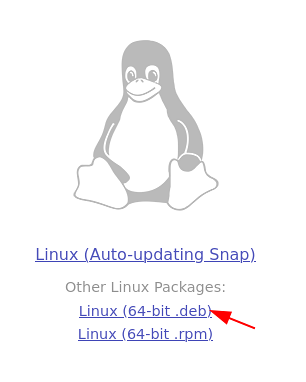
Atsisiuntę „Debian“ failą, atidarykite katalogą, kuriame atsisiuntėte failą, ir dukart spustelėkite jį. Tada jis atidarys „Ubuntu“ programinės įrangos ekraną, kuriame galėsite pamatyti Diegti mygtuką. Tiesiog spustelėkite jį, kad įdiegtumėte „Mailspring“ savo „Ubuntu“ sistemoje.
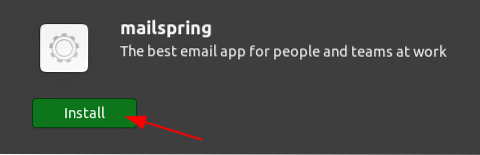
„Mailspring“ naudojimas „Ubuntu“
Įdiegę „Mailspring“, jį rasite įdiegtų programų sąraše.
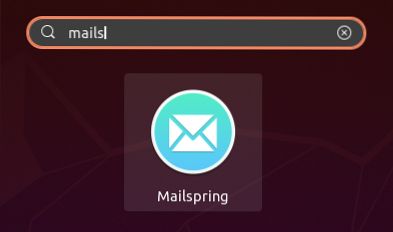
Atidarę „Mailspring“ pamatysite tokį ekraną. Spustelėkite Pradėti judėti į priekį.
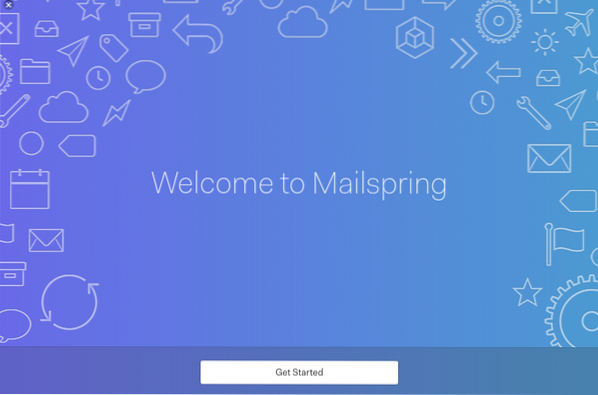
Tada jis šiek tiek supažindins su jo funkcijomis. Perskaitykite juos, nes tai leis geriau suprasti, ką siūlo „Mailspring“. Kai baigsite, spustelėkite toliau, kol jūsų paprašys Sukurkite „Mailspring“ ID.
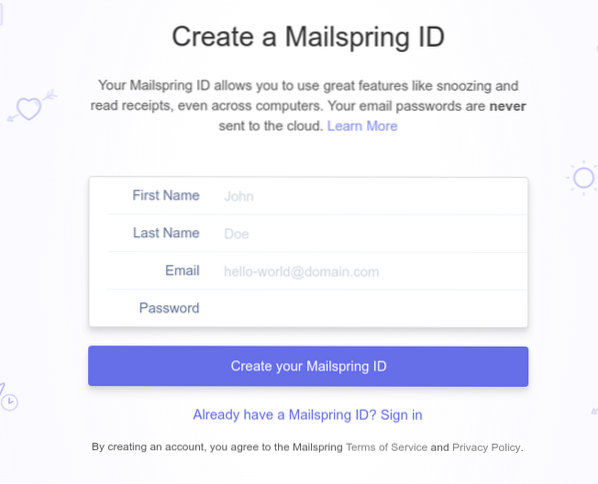
Čia sukurkite savo ID, jei dar neturite, tiesiog prisijunkite naudodami esamą ID. Sukūręs savo asmens tapatybės dokumentą, jis jūsų paprašys Susiekite savo el. Pašto paskyras į Mailspring. Galite pasirinkti bet kurį variantą iš daugybės pateiktų variantų.
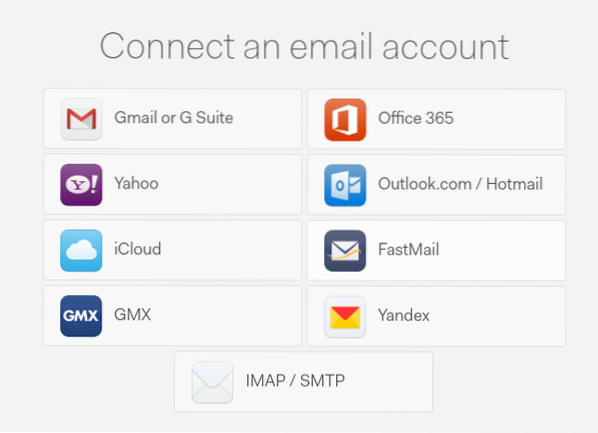
Prijungę el. Paštą, jis paprašys pasirinkti jums patinkantį skydelio išdėstymą.
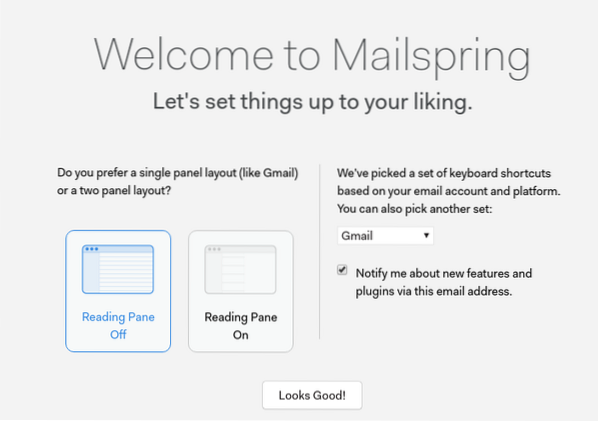
Jei jus domina, „Mailspring“ taip pat yra „Pro“ versija, kuri yra tik 8 USD per mėnesį.
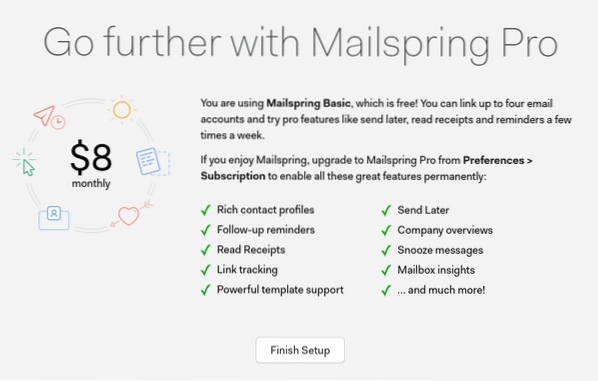
Kaip parodyta aukščiau esančiame paveikslėlyje, spustelėkite Baigti sąranką, kad užbaigtumėte savo el. Pašto paskyros nustatymą „Mailspring“. Nustačius, visi jūsų el. Laiškai bus atidaryti vieningame gautųjų aplanke. Visi el. Laiškai iš visų jūsų el. Pašto paskyrų bus pasiekiami šiame komandų centre.
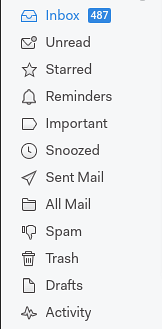
„Mailspring“ taip pat yra galinga paieškos funkcija, leidžianti vartotojams ieškoti el. Laiškų naudojant vardus, temų eilutes, etiketes, aplankus, pranešimų turinį ir netgi palaikanti IR ir ARBA operatoriai.
Paieškos funkcija:
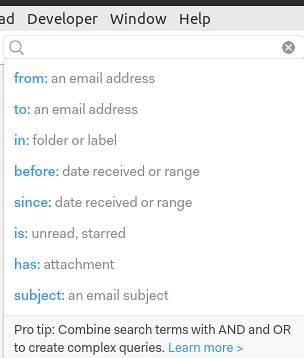
Ir (arba) operatorius:

„Mailspring“ taip pat yra nuostabių funkcijų, tokių kaip pranešimų planavimas siųsti vėliau, taip pat tiesioginis stebėjimas ir skaitymo kvitai. Pastarasis jums atsiųs pranešimą, kai spustelėsite savo el. Pašto adresą arba jį perskaitysite.
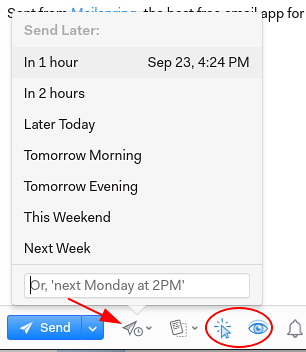
Kaip matyti aukščiau esančiame paveikslėlyje, naudodamiesi rodykle nukreipta piktograma, galite nustatyti, kad el. Laiškai būtų siunčiami tam tikru laiku. Apskritimo viduje esančios piktogramos yra skaitomos, leidžiančios skaityti kvitus ir tiesiogiai stebėti. Jums bus pranešta, jei asmuo atidarys jūsų el. Paštą.
„Mailspring“ taip pat leidžia jums pakeisti savo temas, įdiegti papildinius, pridėti parašus ir dar daugiau.
Kodėl Mailspring?
„Mailspring“ yra nepaprastai galingas el. Pašto klientas, kuris turi daugybę funkcijų, kurių kiekviena siūlo puikias funkcijas. Žmonėms, kurių darbas susijęs su el. Laiškų siuntimu ir gavimu, „Mailspring“ yra būtina programa, kurią turite turėti savo „Ubuntu“ sistemose.
 Phenquestions
Phenquestions


